Работа с дисками профилей пользователей в сеансовых развертываниях рабочего стола
Введение
К настоящему моменту вы, вероятно, слышали о термине «Диски профилей пользователей» и о том, в чем заключается основная идея этой технологии. Если это так, вы можете быстро прочитать этот первый абзац, так как это будет краткое изложение того, что вы уже знаете. Если нет, обязательно прочтите этот абзац, чтобы понять основную идею дисков профилей пользователей, которые с этого момента мы будем называть UPD.
Вы, вероятно, также знакомы с термином и технологией, называемыми перемещаемыми профилями. По сути, для RDS перемещаемые профили — это метод, который позволяет вам иметь одни и те же личные настройки независимо от того, на какой узел сеансов удаленных рабочих столов вы входите. Очевидно, что это очень важно при запуске нескольких серверов узла сеансов удаленных рабочих столов в ферме. Эти настройки перемещаются вместе с вами. Не вдаваясь в подробности, техника, стоящая за этим, следующая: Пользователь входит в систему узла сеансов удаленных рабочих столов, и его перемещаемый профиль копируется из центральной сетевой папки на сервер узла сеансов удаленных рабочих столов (по умолчанию в папку C:Users<Username.V2). Если пользователь вносит изменения в свой профиль, они сохраняются в локальном расположении сервера узла сеансов удаленных рабочих столов. После выхода из системы изменения копируются обратно в центральный сетевой ресурс. При входе в систему и выходе из системы полные профили (или, по крайней мере, изменения) копируются туда и обратно. Если вы работали с перемещаемыми профилями, вы наверняка сталкивались со случаями, когда профили не копировались должным образом, не очищались должным образом (хотя вы настроили удаление кэшированных копий) или приводили к повреждению профиля, когда у вас не было другого выбора, кроме как удалить перемещаемый профиль и начать заново.
С появлением инфраструктуры виртуальных рабочих столов Windows Server 2012 (на основе служб удаленных рабочих столов) появилось два разных варианта. Развертывание рабочего стола на основе сеанса на основе серверов узла сеансов удаленных рабочих столов и развертывание рабочего стола на основе виртуальной машины на основе узлов виртуализации удаленных рабочих столов. Если у вас есть опыт развертывания рабочего стола на базе виртуальных машин до Windows Server 2012 (тогда его чаще называли VDI), вы знаете, что существует два варианта VDI. Существует VDI на основе персональных рабочих столов, что в основном означает, что у каждого пользователя есть собственная виртуальная машина под управлением Windows 7 или 8. И есть разновидность VDI на основе объединенных в пул рабочих столов, где пользователи совместно используют виртуальные машины, доступные в пуле. Очевидно, что пул VDI имеет преимущества, когда речь идет о количестве необходимых ресурсов, поскольку в идеале у вас хранится меньше виртуальных машин по сравнению с личной VDI. Недостатком всегда было то, что Pooled VDI не поддерживал персонализацию.
Чтобы преодолеть этот недостаток в Windows Server 2012, наряду со многими другими новыми функциями, были введены диски профилей пользователей (UPD). UPD содержит метод, при котором профили хранятся на центральной общей папке внутри файла.vhdx для каждого пользователя. Как вы, возможно, знаете,.vhdx — это новый стандарт, представленный в Windows Server 2012, где ранее использовался.vhd, и улучшен во многих отношениях. Как мы увидим в следующей главе, файл шаблона.vhdx создается при первоначальной настройке UPD. С помощью шаблона создается новый файл.vhdx для каждого пользователя, который входит в систему в первый раз. Этот.vhdx затем на лету монтируется в папку C:users<username> при входе в систему. В основном все, что обычно хранится в C:users<username> в локальной кэшированной копии, теперь немедленно сохраняется в.vhdx в центральном расположении. Поскольку UPD работает на более низком уровне, проблем с совместимостью нет. ОС по-прежнему записывает настройки в C:users<username>. Это внезапно означает очень простую персонализацию виртуальной машины в пуле в развертывании рабочего стола на основе виртуальной машины Windows Server 2012. Кроме того, поскольку развертывание рабочих столов на основе сеансов является частью той же платформы RDS, UPD также можно включить для узлов сеансов удаленных рабочих столов под управлением Windows Server 2012. В этой статье мы рассмотрим, как настроить UPD для развертывания рабочих столов на основе сеансов. и мы рассмотрим некоторые соображения, плюсы и минусы.
Монтаж
В следующих шагах предполагается, что у вас уже запущено базовое развертывание рабочего стола на основе сеансов с посредником подключений к удаленному рабочему столу, веб-доступом к удаленному рабочему столу и как минимум 1 узлом сеансов удаленных рабочих столов. Как вы, наверное, знаете, эти роли могут работать на одной машине Windows Server 2012. Мы также предполагаем, что базовая коллекция развертывания и сеанса создана. Помимо базового развертывания, единственным предварительным условием для настройки UPD является наличие центрального общего ресурса, на котором мы можем хранить сам диск профилей пользователей. Очевидно, что в производственной среде в идеале это должен быть высокодоступный файловый сервер или SAN, но для этой демонстрации мы будем использовать виртуальную машину под управлением Windows Server 2012.
- Создаем новую папку, в нашем случае U:UPD

Рисунок 1: Папка UPD
- С помощью консоли диспетчера серверов создаем новый общий ресурс. Мы не будем повторять здесь все шаги, в основном мы создаем общий ресурс SMB с помощью мастера и оставляем разрешения нетронутыми. Затем мы просматриваем путь, чтобы убедиться, что он доступен.

Рис. 2. Доля UPD
- В диспетчере серверов мы открываем Управление службами удаленных рабочих столов (RDMS) и открываем свойства коллекции сеансов.
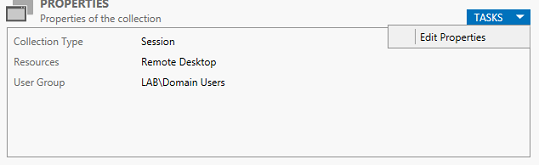
Рисунок 3: Свойства коллекции сеансов
- Мы выбираем вкладку «Диски профилей пользователей» и выбираем «Включить диски профилей пользователей». Затем мы указываем путь UNC к только что созданному общему ресурсу, указываем максимальный размер и (в качестве первого шага) настраиваем хранение всех пользовательских настроек и данных на диске профиля.
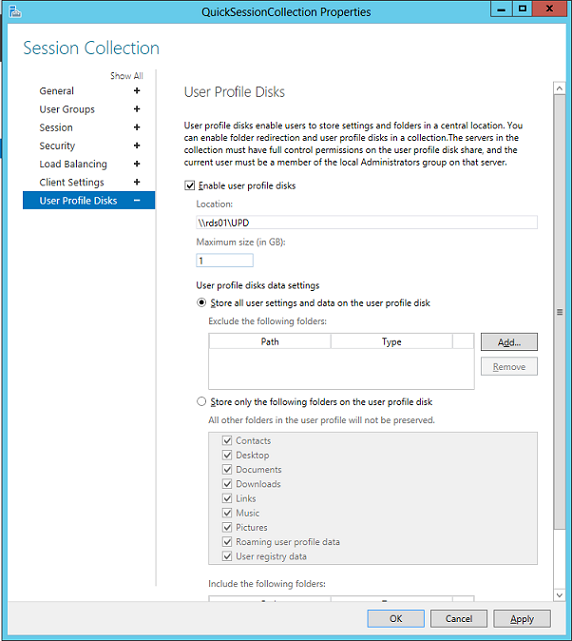
Рисунок 4: Свойства диска профиля пользователя
- Это все для конфигурации.
Когда мы вернемся к общему ресурсу, мы увидим, что был создан новый файл с именем UVHD-template.vhdx. Это файл шаблона, о котором мы упоминали ранее во введении.
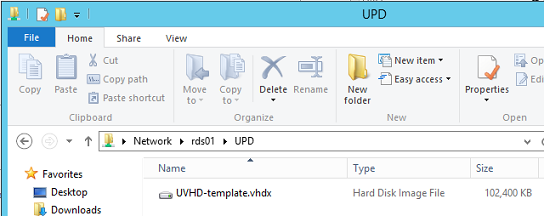
Рисунок 5: UH VD-шаблон
Для каждого нового пользователя, который входит на узел сеансов удаленных рабочих столов в этой коллекции сеансов, будет создан новый файл.vhdx на основе шаблона. Как видите, в имени файла будет использоваться GUID пользователя.

Рисунок 6: Файлы UHVD на пользователя
Как описано ранее во введении, на серверах узла сеансов удаленных рабочих столов файл.vhdx монтируется в папке C:users<username>. Также обратите внимание, что UPD гарантирует, что если существует существующая кэшированная копия перемещаемого профиля, она создаст резервную копию, переименовав эту папку в <имя пользователя>-BACKUP-<номер>. Поскольку это смонтированный том, он полностью прозрачен для приложений, которым требуется чтение и запись в профиль.

Рисунок 7: Точка монтирования в C:Users<username>
Когда пользователь, которому принадлежит.vhdx, не вошел в систему, администраторы также могут просто смонтировать файл.vhdx, чтобы увидеть, что внутри, и даже при необходимости внести изменения. Просто не забудьте снова размонтировать файл, прежде чем пользователь снова войдет в систему.

Рис. 8. Смонтируйте файл.VHDX
Соображения, плюсы и минусы
Теперь, когда мы завершили базовую настройку, давайте обсудим некоторые соображения, плюсы и минусы. Большой плюс VDI здесь очевиден: благодаря полностью прозрачному механизму мы теперь можем добавлять персонализацию в пул VDI. Большим плюсом как для сеанса, так и для виртуальной машины является тот факт, что UPD может сохранять все настройки в профиле, так что он также включает такие папки, как AppDataLow и AppDataLocalLow, где устаревшие приложения иногда записывают настройки. которые обычно не являются частью перемещаемого профиля. Еще одним плюсом является тот факт, что узлу сеансов удаленных рабочих столов не нужно копировать перемещаемый профиль вперед и назад при входе и выходе из системы, и, таким образом, на узле сеансов удаленных рабочих столов больше не требуется дискового пространства для (временного) хранения копий перемещаемых файлов в локальном кэше. профили. Обратите внимание, конечно, что для хранения всех файлов UPD в вашей центральной папке требуется дополнительное хранилище, и каждый пользователь занимает как минимум место шаблона. Также обратите внимание, что UPD включен в коллекции сеансов. Это означает, что путь к общему ресурсу, в котором вы хотите хранить UPD, идентичен для всех пользователей, использующих эту коллекцию сеансов. У вас не может быть разных местоположений для файлов UPD на основе, например, организационной единицы или членства в группе. В нашем примере мы просто настроили установку, чтобы добавить все в UPD. Что вы также можете сделать, так как UPD работает на более низком уровне и полностью прозрачен, так это объединить UPD с (существующими) перенаправлениями папок и хранить только данные профиля и данные реестра внутри UPD, как показано ниже. Это также приводит к уменьшению файла шаблона.vhdx.
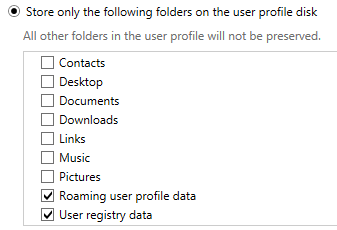
Рис. 9. Варианты хранения UPD
Вывод
Как упоминалось в предыдущем разделе, у дисков профилей пользователей, безусловно, есть много плюсов для развертываний служб удаленных рабочих столов на основе сеансов, а также на основе виртуальных машин. Тот факт, что UPD работает на более низком уровне и, таким образом, обеспечивает прозрачность для приложений, а также существующие методы перенаправления папок, облегчит процесс внедрения. По мере переноса большего количества сред RDS/VDI на Windows Server 2012 мы будем получать больше информации о том, как UPD работает в (более крупных) производственных средах. Надеюсь, эта статья была для вас полезной информацией, и если у вас есть какие-либо дополнительные вопросы, не стесняйтесь обращаться ко мне.